之前预研过2D骨骼动画编辑工具SPINE,感觉其比cocosStudio及Unity3D自带的骨骼动画编辑器(原生Sprite Tree或Uni2D)要更适合有3DSMax习惯的美术,即Spine更容易被美术上手。因为当时教程极少,官网的文字说明还是英文,所以写了一个简明扼要的文档,还是抛砖引玉。之后我就把具体的研究工作交给技术美术了。虽然项目一直还没使用上,但是如果做手机上性价比极高表现力极强的2D骨骼动画,想干掉刀塔传奇动画效果、为妹子加点儿乳摇裙摆无锯齿动画的,非常推荐,
曾经写DEMO使用过Spine的资源,把一堆美术输出的文件导入SPINE真是好累。于是我写了一个算是两键Import Unity的工具,贴代码片段吧,工程就不发了。还是抛砖引玉,以下是双键的代码。
第一键、批量修改SPine输出的JSON文件后缀:我用PY写的脚本,脚本直接贴了。然后将修改好的文件覆盖到UNITY3D的资源目录内。

# -*- coding: cp936 -*-
#hElloHuAn
import os
import string
dirName = os.getcwd()
print(dirName)
li=os.listdir(dirName)
for filename in li:
newname = filename
#print (newname)
filtername = newname.split(".")
if filtername[-1]=="atlas":
print (filtername)
newname = newname + ".txt"
os.rename(filename,newname)
print newname, "+txt successfully"
if filtername[-1]=="json":
print (filtername)
newname = newname + ".txt"
os.rename(filename,newname)
print newname, "+txt successfully"
第二键,在Unity的Project面板找到刚刚拷贝的Spine资源目录,右键进行生成UNITY3D直接使用的Spine数据,并在Scene窗口中预览:
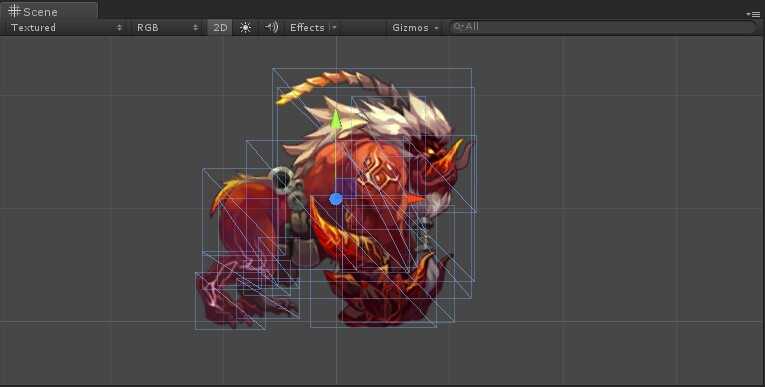
图片来源于其它手游,通过技术手段获取,仅用于技术交流
第二键的代码也比较简单:需要满足一定的制作规范:
/// 制作规范:所有的资源名称必须相同,并于目录名一致:
/// SPINENAME下有SPINENAME.png\ SPINENAME.json.txt\ SPINENAME.atlas.txt
[MenuItem("Assets/batchCreateSpineData")]
static public void BatchCreateSpineData()
{
string dirName = "";
string spineFileName = BatchCreateSpineDataMethod(ref dirName);
Debug.Log(spineFileName);
Debug.Log(dirName);
string textureName = dirName + spineFileName + ".png";
string jsonFileName = dirName + spineFileName + ".json.txt";
string atlasFileName = dirName + spineFileName + ".atlas.txt";
Material mat;
///1、 创建材质,并指贴图和shader
{
Shader shader = Shader.Find("Unlit/Alpha_zorro");
mat = new Material(shader);
Texture tex = Resources.LoadAssetAtPath(textureName, typeof(Texture)) as Texture;
mat.SetTexture("_MainTex", tex);
AssetDatabase.CreateAsset(mat, dirName + spineFileName + ".mat");
AssetDatabase.SaveAssets();
}
///2、 创建atlas,并指xx
AtlasAsset m_AtlasAsset = AtlasAsset.CreateInstance<AtlasAsset>();
AssetDatabase.CreateAsset(m_AtlasAsset, dirName + spineFileName + ".asset");
Selection.activeObject = m_AtlasAsset;
TextAsset textAsset = Resources.LoadAssetAtPath(atlasFileName, typeof(TextAsset)) as TextAsset;
m_AtlasAsset.atlasFile = textAsset;
m_AtlasAsset.materials = new Material[1];
m_AtlasAsset.materials[0] = mat;
AssetDatabase.SaveAssets();
///3、 创建SkeletonDataAsset,并指相关
SkeletonDataAsset m_skeltonDataAsset = SkeletonDataAsset.CreateInstance<SkeletonDataAsset>();
AssetDatabase.CreateAsset(m_skeltonDataAsset, dirName + spineFileName + " AnimationData.asset");
Selection.activeObject = m_skeltonDataAsset;
m_skeltonDataAsset.atlasAsset = m_AtlasAsset;
TextAsset m_jsonAsset = Resources.LoadAssetAtPath(jsonFileName, typeof(TextAsset)) as TextAsset;
m_skeltonDataAsset.skeletonJSON = m_jsonAsset;
AssetDatabase.SaveAssets();
/// 创建场景物件
GameObject gameObject = new GameObject(spineFileName, typeof(SkeletonAnimation)) ;
EditorUtility.FocusProjectWindow();
Selection.activeObject = gameObject;
SkeletonAnimation m_skelAnim = gameObject.GetComponent<SkeletonAnimation>();
m_skelAnim.skeletonDataAsset = m_skeltonDataAsset;
}
于是双键合璧了。
说一下写这个的意义:
对于美术资源导入UNITY3D中,一般都是美术来做,这个仍然属于资源输出的范畴,而美术人员对于新工具复杂使用的抗拒能力,繁冗流程,重复劳动的效率浪费,心情落差,对于个人以及集体都是一种损失。当然写这个的最初动机是因为,美术将资源导入UNITY做不好,会给程序员留坑来查,或者会推给程序员来做,我为了让自己省事儿!所以我写了这个工具,流程变得简单,操作变得轻松,美术与程序关系变得激情和谐。
我所做的是一种变相提高美术工具用户体验的事情,是当前移动互联网下技术改变世界改变生产力的必然产物。没几行代码,简单算一下,一个Spine资源的导入会节省10分钟时间,且不说会有无穷的迭代和返工,即使项目周期的五十个SPINE资源,这已经为团队节约了500分钟8个小时几百上千块钱的成本,还带来了舒爽的心情,和谐的关系。这个帐一算太值了。
OVER。
最后帮团队做个广告:
极其看中员工素质培养,极其注重制作用户、客户端、美术“(用户体验)”的游戏、代码、工具的团队,诚求各位业内有缘人。地点北京、上海。站内联系。
Spine输出资源一键入Unity3D工具代码,布布扣,bubuko.com
原文:http://www.cnblogs.com/hellohuan/p/3926016.html